รูปโปรไฟล์แบบกำหนดเอง 🎮: เปลี่ยน PSN ของคุณใน 3 ขั้นตอนง่ายๆ!
สรุป
- PlayStation Network ช่วยให้คุณตั้งรูปโปรไฟล์ที่กำหนดเองที่แตกต่างจากรูปอวาตาร์ของคุณได้
- คุณสามารถอัปโหลดรูปโปรไฟล์ที่กำหนดเองได้ผ่านทางเว็บไซต์ PlayStation หรือแอปมือถือ
- สลับเปลี่ยนระหว่างรูปโปรไฟล์แบบกำหนดเองหรือรูปอวาตาร์เริ่มต้นได้อย่างอิสระด้วยการเปลี่ยนแปลงง่ายๆ ในการตั้งค่าคอนโซลของคุณ
นอกเหนือจากรายชื่อตัวละคร PlayStation อันโด่งดังมากมายที่คุณสามารถเลือกเป็นรูปโปรไฟล์เริ่มต้นแล้ว คุณยังมีตัวเลือกในการแสดงบัญชี PSN ของคุณด้วยรูปภาพที่กำหนดเองอีกด้วย เราจะบอกวิธีการดำเนินการให้คุณที่นี่
สิ่งที่คุณควรทราบก่อนเลือกภาพโปรไฟล์แบบกำหนดเอง
บัญชี PSN ของคุณไม่ควรสับสนกับบัญชีผู้ใช้ในพื้นที่ เนื่องจากมีรูปอวาตาร์และรูปโปรไฟล์ แม้ว่าเงื่อนไขเหล่านี้จะดูเหมือนใช้แทนกันได้ แต่ก็มีความแตกต่างที่สำคัญระหว่างทั้งสอง
อวาตาร์ของคุณเป็นรูปภาพเริ่มต้นที่จะปรากฏเมื่อคนแปลกหน้าดูโปรไฟล์ของคุณหรือดูคุณเล่นออนไลน์ อย่างไรก็ตาม คุณสามารถตั้งค่านี้ได้เฉพาะกับรูปภาพ PlayStation เริ่มต้นที่มีในคอนโซล หรือกับอวาตาร์ที่ดาวน์โหลดจาก PlayStation Store บน PS4 เท่านั้น
“รูปโปรไฟล์” นั้นเป็นรูปภาพแยกต่างหากที่มองเห็นเฉพาะโดยคุณและเพื่อนของคุณเท่านั้น โดยค่าเริ่มต้น รูปโปรไฟล์ของคุณจะถูกตั้งค่าให้เป็นภาพเดียวกับรูปอวาตาร์ของคุณ แต่คุณสามารถแทนที่ด้วยรูปภาพที่กำหนดเองได้
นอกจากนี้ PS4 และ PS5 ยังแสดงรูปอวาตาร์และรูปโปรไฟล์แตกต่างกันอีกด้วย ในขณะที่ PS4 แสดงภาพโปรไฟล์แบบเต็มของคุณ รูปภาพของคุณจะถูกครอบตัดบน PS5 ตัวอย่างเช่น รูปโปรไฟล์ของคุณจะแสดงแบบเต็มบน PS4
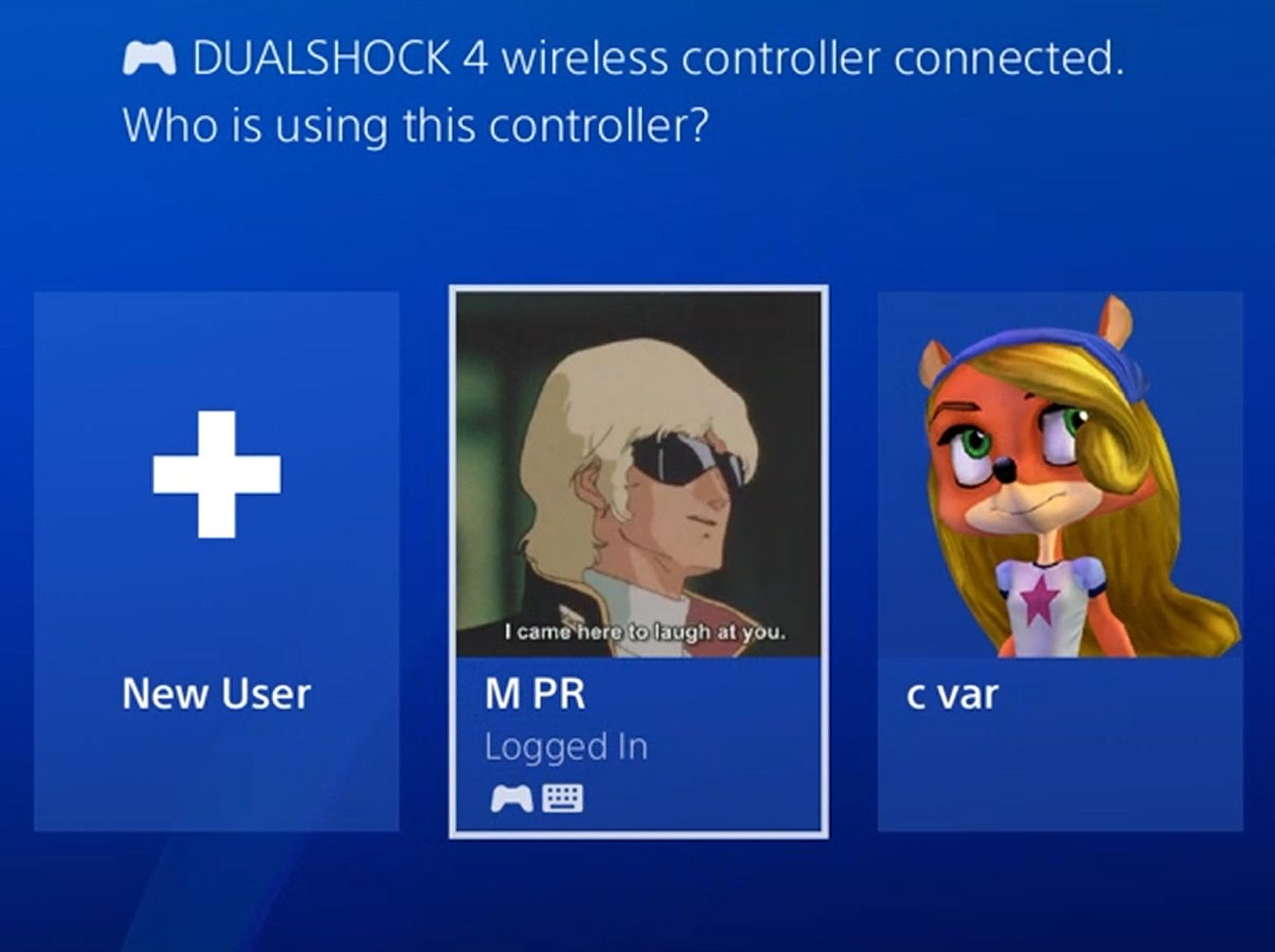
ในทางกลับกัน บน PS5 รูปโปรไฟล์จะแสดงภายในกรอบวงกลม ซึ่งส่งผลให้ขอบถูกตัดไปและส่วนหนึ่งของรูปภาพสูญหายไป
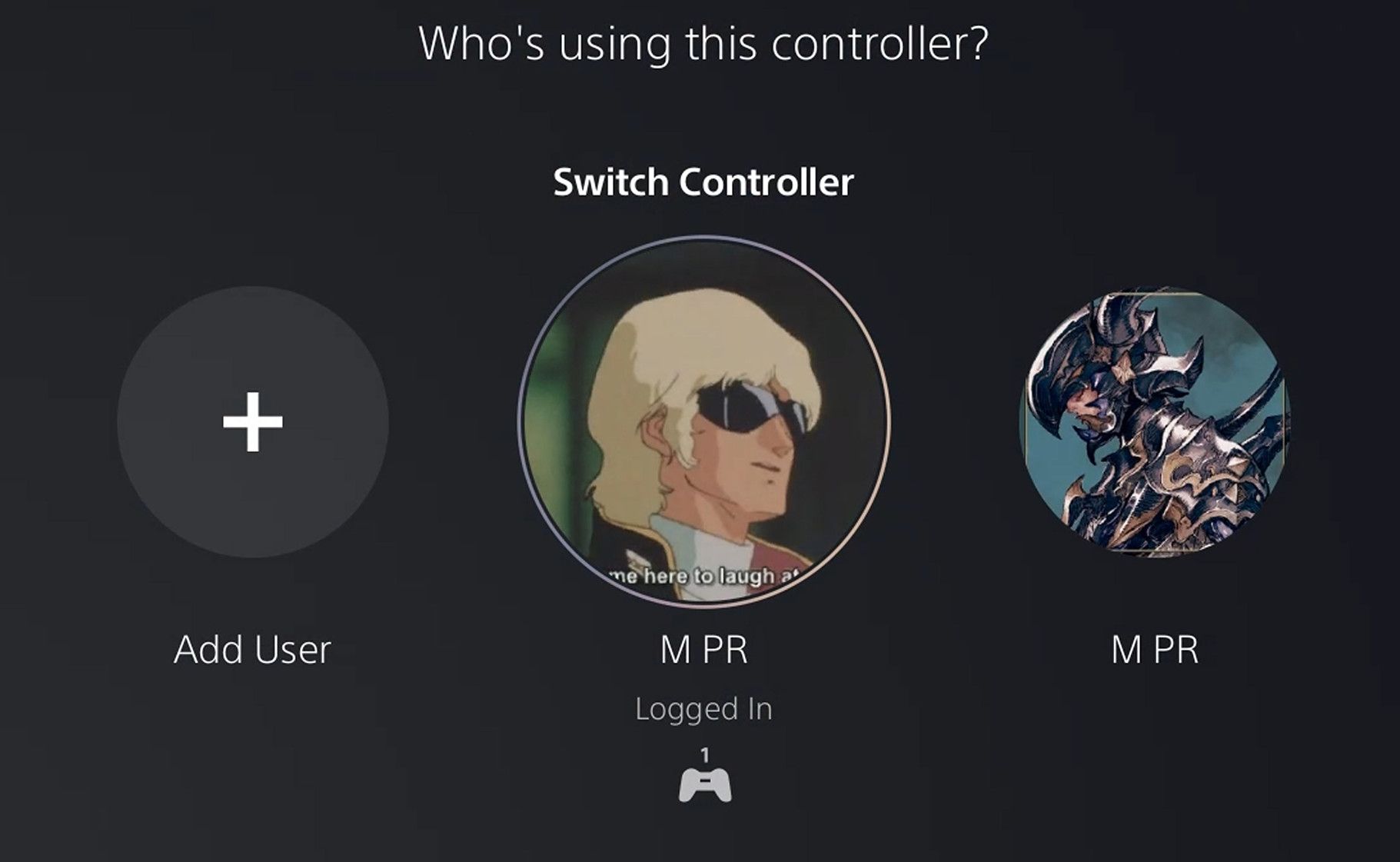
ก่อนที่คุณจะเริ่มใช้รูปโปรไฟล์แบบกำหนดเองบน PS4 หรือ PS5 ของคุณ คุณจะต้องอัปโหลดรูปภาพไปยังโปรไฟล์ PSN ของคุณจากเว็บไซต์ PlayStation อย่างเป็นทางการหรือแอปมือถือ ไม่ว่าคุณจะชอบตัวเลือกใด ตรวจสอบให้แน่ใจว่ารูปภาพที่กำหนดเองซึ่งคุณต้องการตั้งเป็นรูปโปรไฟล์ใหม่ของคุณนั้นถูกเก็บไว้ในพีซีหรืออุปกรณ์เคลื่อนที่ที่คุณจะใช้
การอัพโหลดรูปโปรไฟล์ที่กำหนดเองจากเว็บไซต์
ใน เว็บไซต์เพลย์สเตชั่นเข้าสู่ระบบโปรไฟล์ PSN ของคุณ จากนั้นคลิกไอคอนโปรไฟล์ที่ด้านบนขวาของหน้า และเลือก "การตั้งค่าบัญชี"
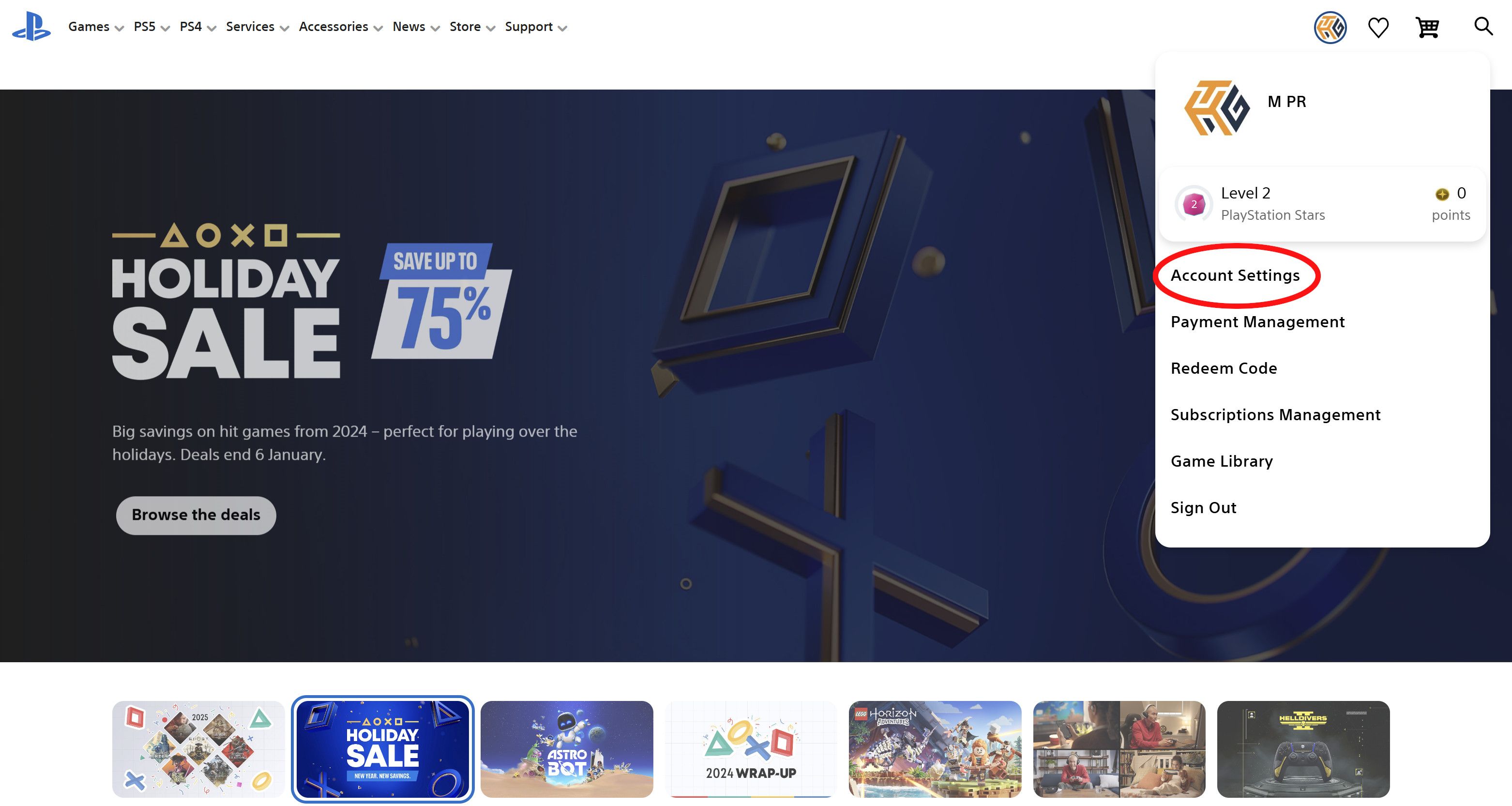
ในหน้าถัดไป ให้คลิกที่แท็บ “โปรไฟล์” คุณจะพบมันทางด้านซ้ายของหน้า ภายใต้หมวดหมู่ "PlayStation Network"
ในหน้าโปรไฟล์ คุณจะเห็นรูปภาพสองรูปชื่อว่า "รูปโปรไฟล์" และ "อวาตาร์" คลิกปุ่ม “แก้ไข” ถัดจากรูปภาพที่มีข้อความว่า “รูปโปรไฟล์”
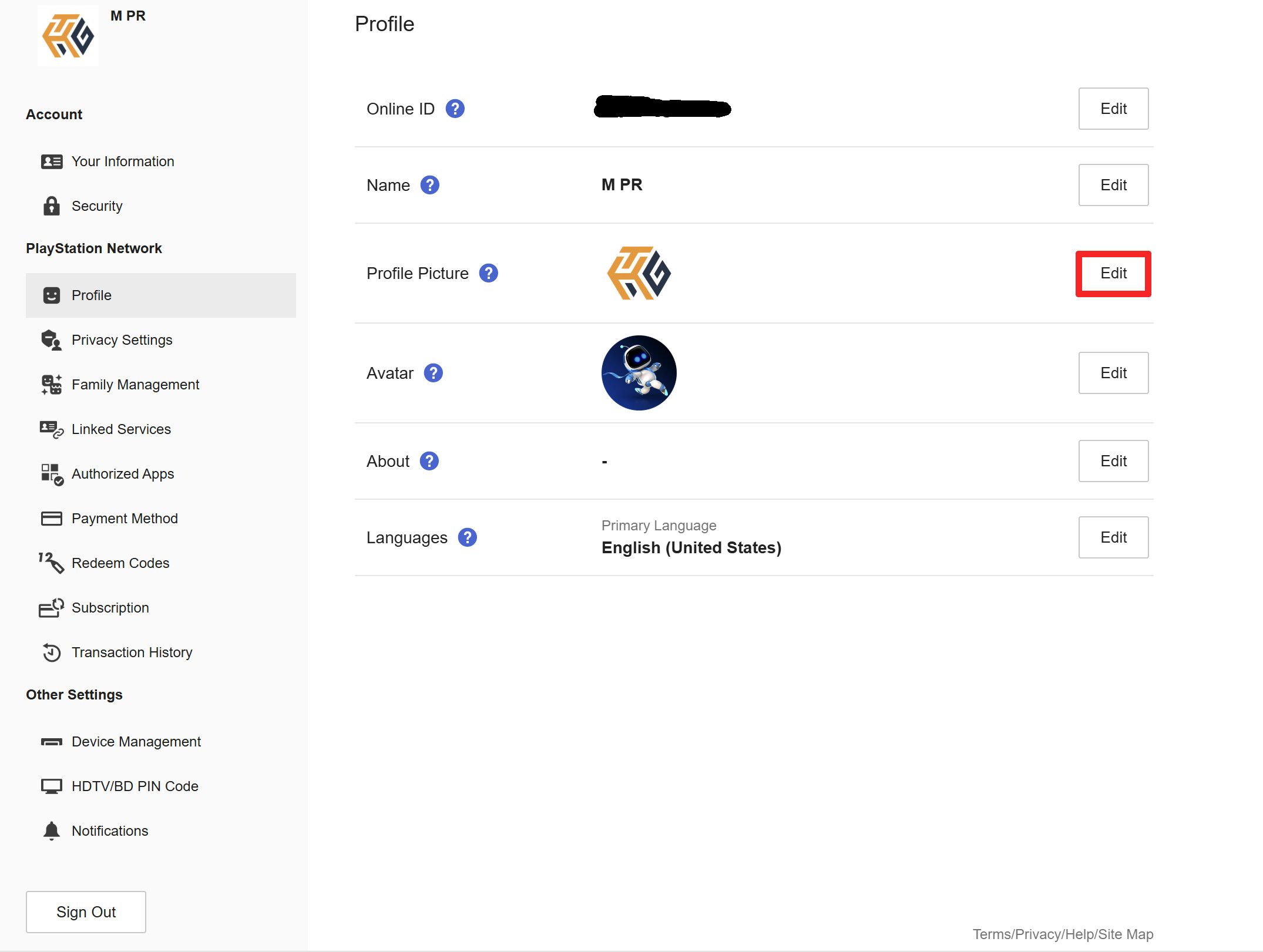
Selecciona «Cambiar imagen», y elige una foto de tu dispositivo para usar como รูปโปรไฟล์ที่กำหนดเอง. Una vez que subas la imagen y guardes tus configuraciones, tu foto de perfil personalizada ahora se verá en tu cuenta de PSN. 🚀
การอัพโหลดรูปโปรไฟล์ที่กำหนดเองจากแอป
บนอุปกรณ์เคลื่อนที่ คุณสามารถใช้แอป PlayStation ได้ ไอโฟน และ แอนดรอยด์ เพื่ออัพโหลดรูปถ่ายที่กำหนดเอง เริ่มต้นด้วยการเปิดแอปและลงชื่อเข้าใช้ด้วยบัญชี PSN ของคุณ จากนั้นแตะรูปโปรไฟล์ของคุณที่มุมซ้ายบนของหน้าแรก
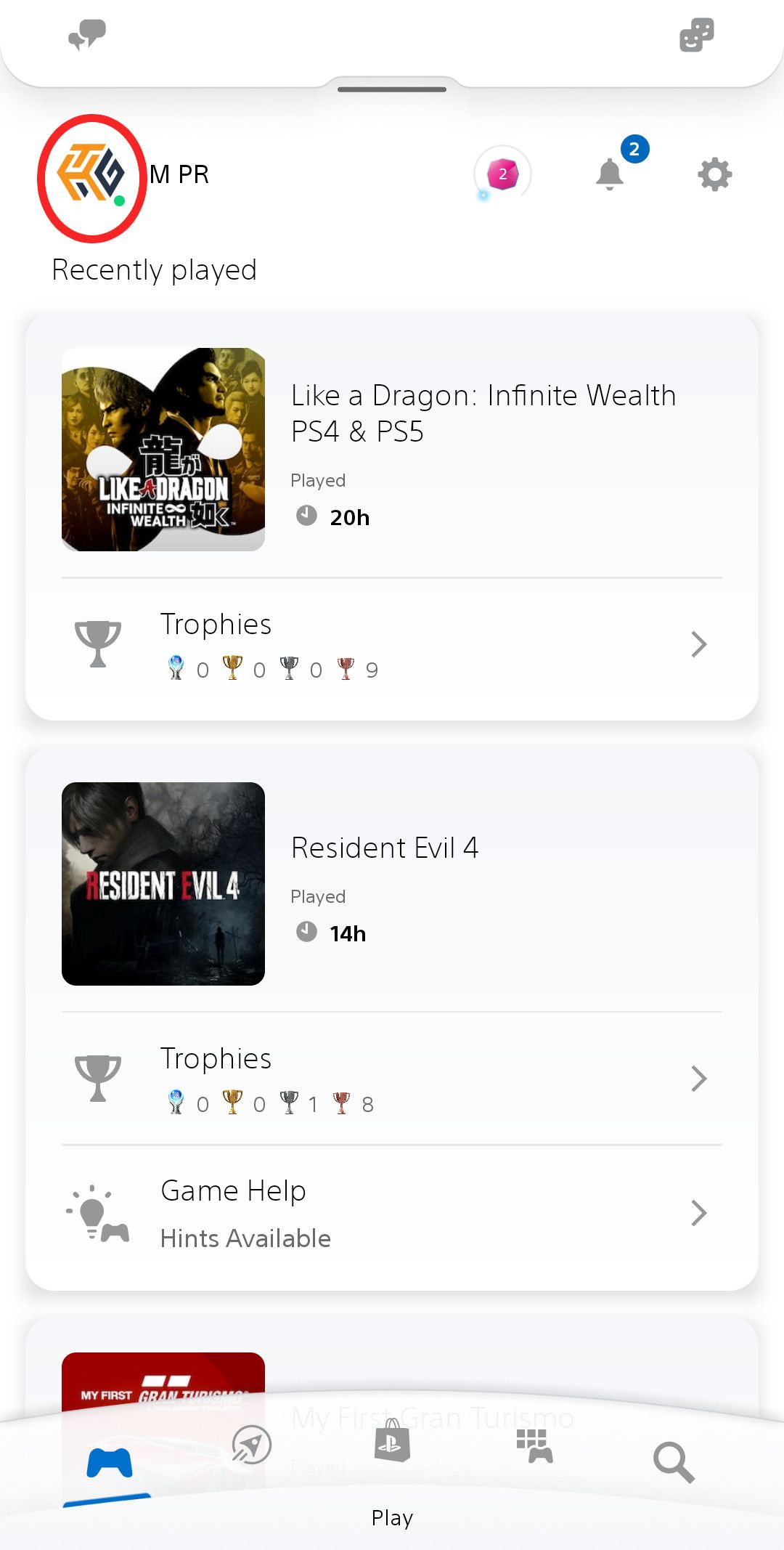
ในหน้าถัดไป คลิกปุ่มชื่อ “แก้ไขโปรไฟล์” นี่จะนำคุณไปที่หน้า “โปรไฟล์” ซึ่งคุณจะเห็นรูปภาพสองรูปชื่อว่า “รูปโปรไฟล์” และ “อวาตาร์” คลิกปุ่ม “แก้ไข” ถัดจาก “รูปโปรไฟล์” ของคุณ
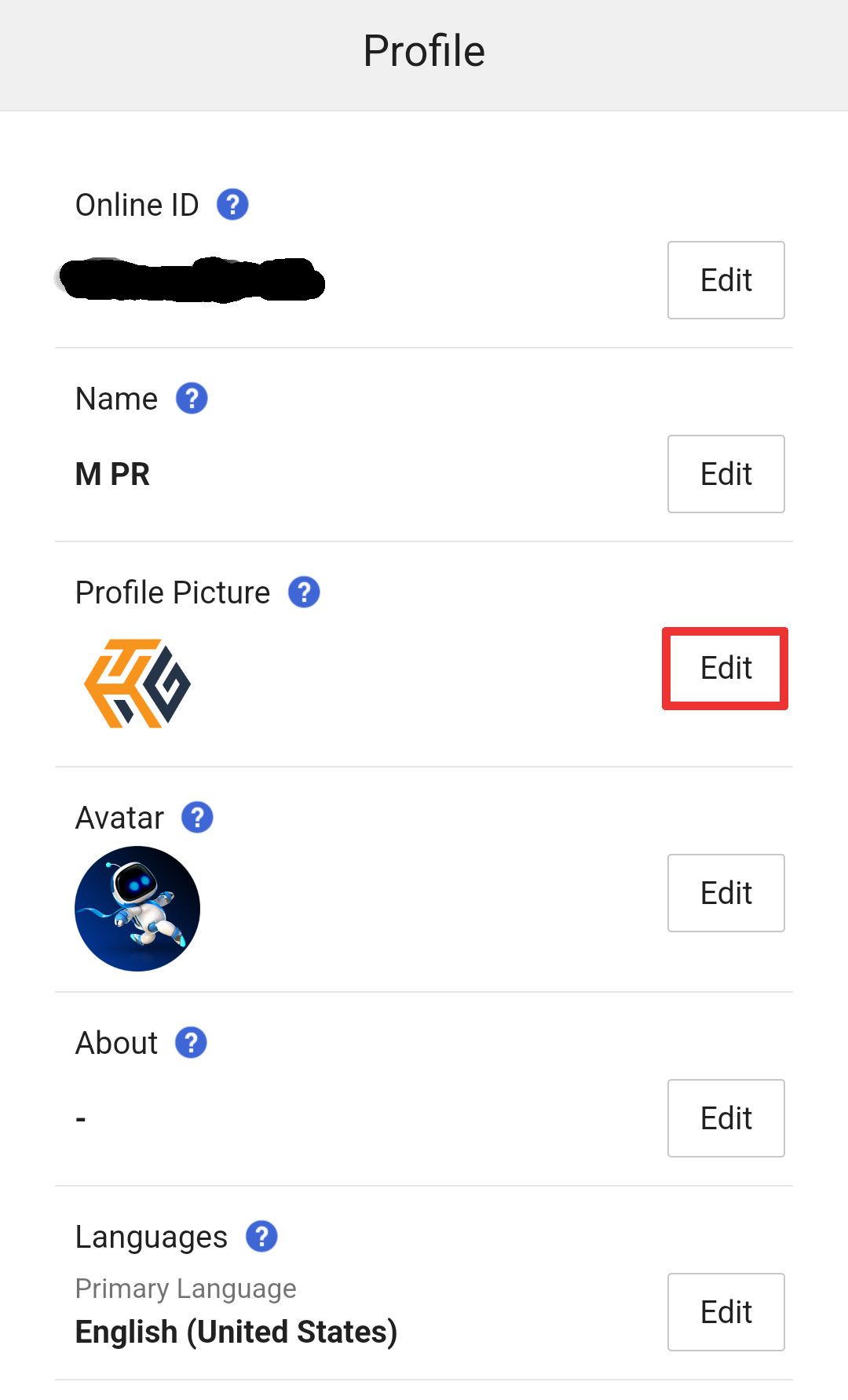
เลือก “เปลี่ยนรูปภาพ” และเลือกภาพจากอุปกรณ์ของคุณเพื่อตั้งเป็นรูปโปรไฟล์ของคุณเอง ตอนนี้มันจะปรากฏบนบัญชี PSN ของคุณ!
การเปิดใช้งานหรือปิดใช้งานรูปโปรไฟล์แบบกำหนดเอง
หากคอนโซล PS4 หรือ PS5 ของคุณเชื่อมโยงกับ PSN รูปโปรไฟล์แบบกำหนดเองของคุณจะแทนที่รูปโปรไฟล์เริ่มต้นของคุณโดยอัตโนมัติในทุกอุปกรณ์ อย่างไรก็ตาม มีหลายวิธีในการเปลี่ยนรูปโปรไฟล์ของคุณกลับเป็นอวาตาร์ PlayStation มาตรฐาน
ในแอป PlayStation หรือบนเว็บไซต์ ให้กลับไปที่หน้าโปรไฟล์ของคุณและคลิกปุ่ม "แก้ไข" ข้างรูปโปรไฟล์ของคุณ ในเมนูถัดไป เลือก "ใช้รูปโปรไฟล์ของคุณ" เพื่อกลับไปยังรูปโปรไฟล์เริ่มต้นของคุณ
คุณสามารถสลับระหว่างรูปอวาตาร์เริ่มต้นและรูปโปรไฟล์แบบกำหนดเองได้จากคอนโซลของคุณ บน PS4 หรือ PS5 ให้ไปที่ไอคอนโปรไฟล์ของคุณแล้วเลือก “โปรไฟล์” จากนั้นเลือก “แก้ไขโปรไฟล์” (แสดงด้วยไอคอนดินสอ)
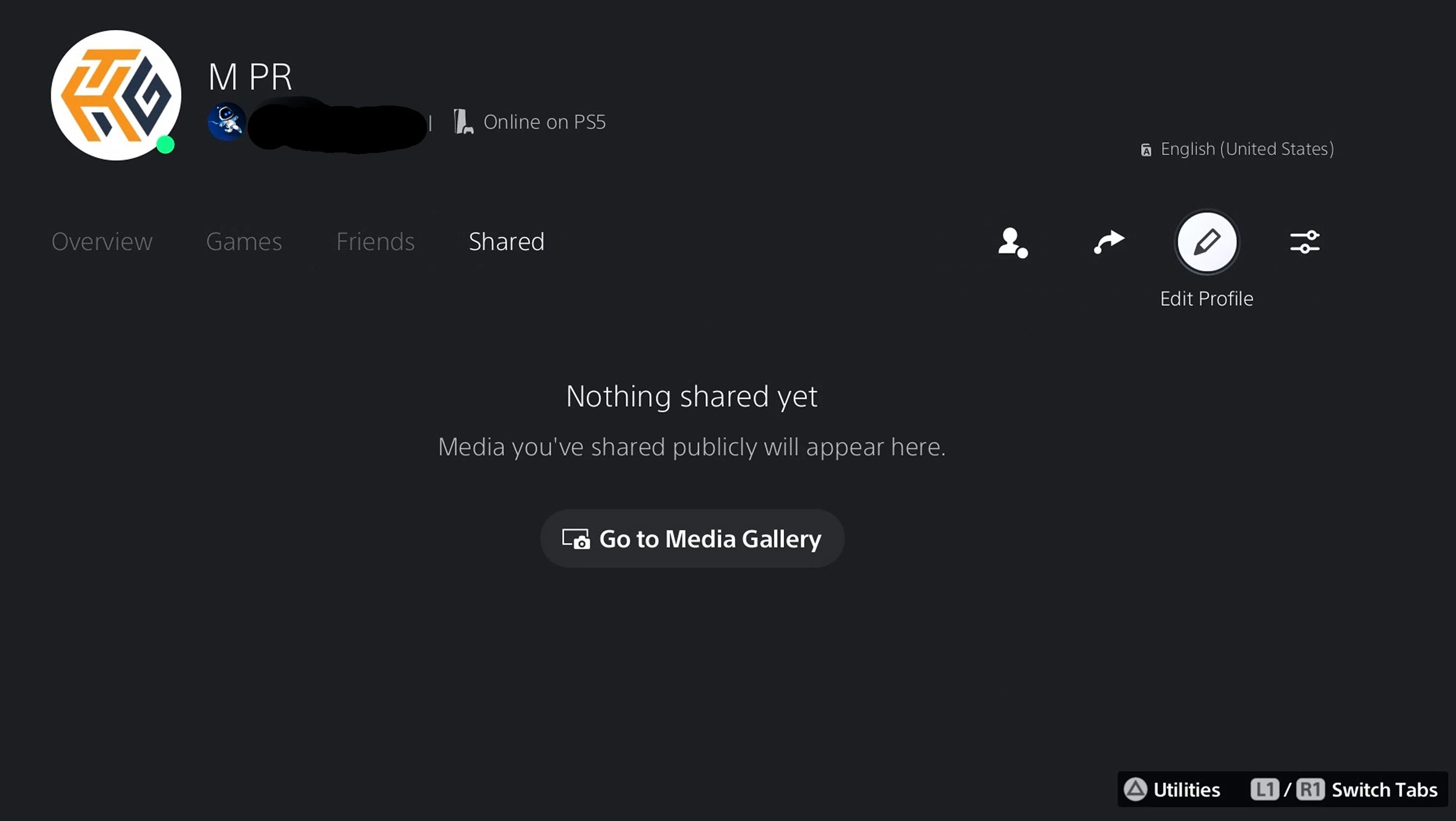
เลื่อนลงและเลือก “รูปโปรไฟล์” เมนูถัดไปจะแสดง PlayStation Avatar ปัจจุบันของคุณและรูปโปรไฟล์แบบกำหนดเองที่คุณอัปโหลด
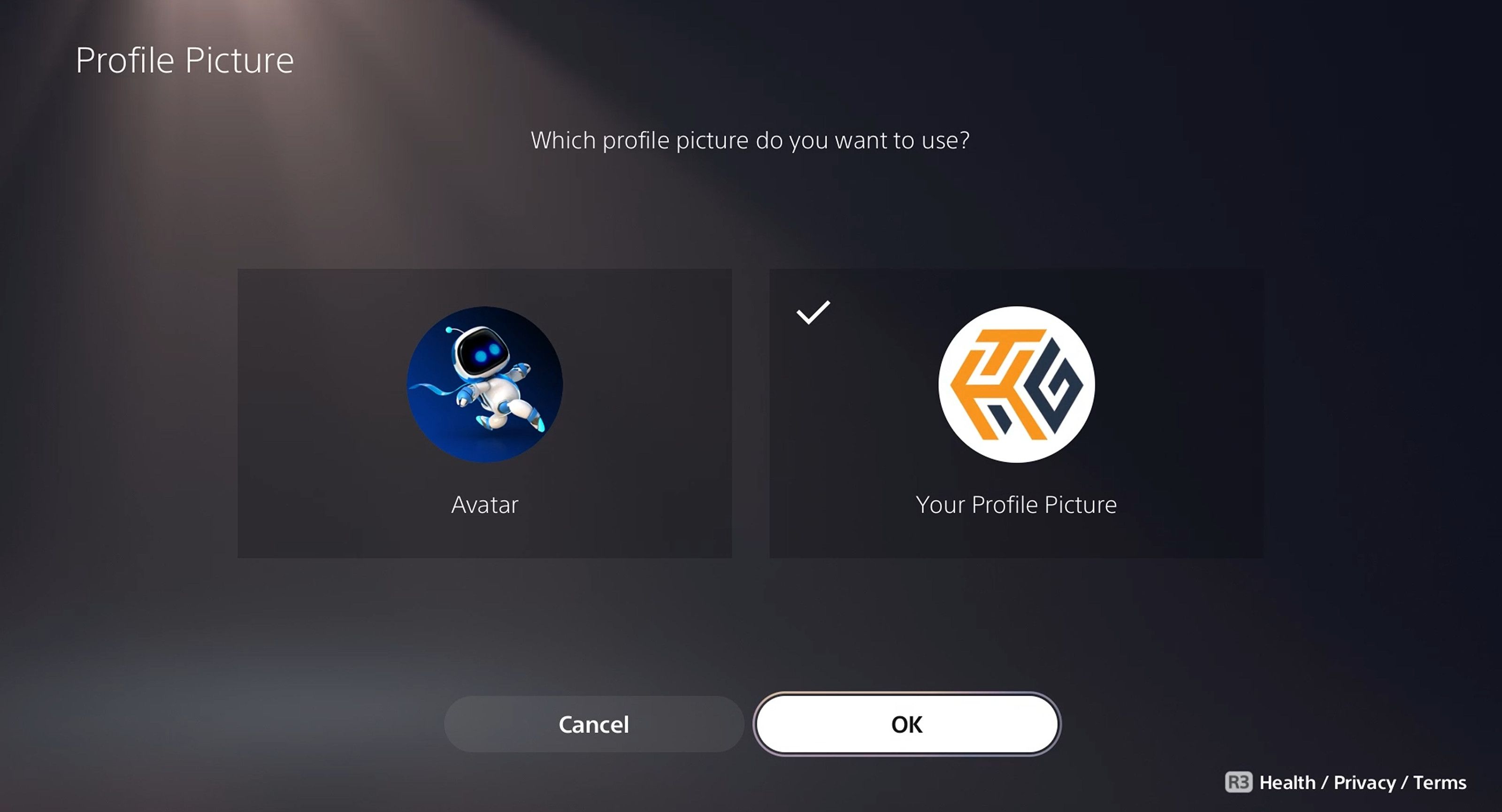
จากที่นี่คุณสามารถเลือกใช้รูปภาพที่คุณอัพโหลดหรือเปลี่ยนรูปโปรไฟล์เป็นอวาตาร์เริ่มต้นได้ เลือกภาพที่คุณต้องการใช้แล้วกด “ตกลง” ที่ด้านล่างของหน้าจอ รูปภาพที่คุณเลือกจะแสดงเป็นรูปโปรไฟล์บัญชี PSN ของคุณ
คุณเป็นเจ้าของ PlayStation 5 ใหม่หรือไม่? ค้นพบคุณสมบัติ PS5 ที่ดีที่สุดบางส่วนที่คุณควรใช้






















